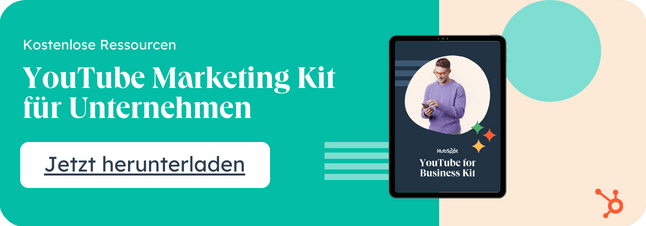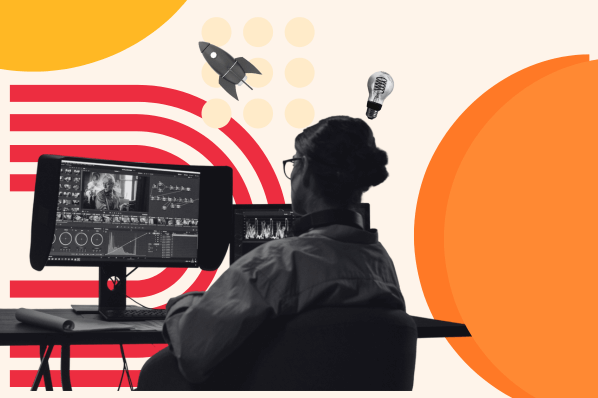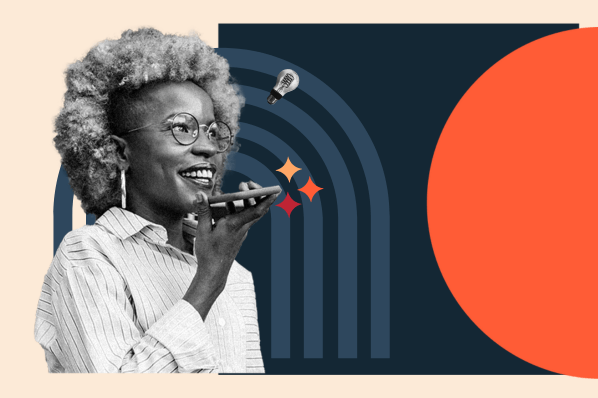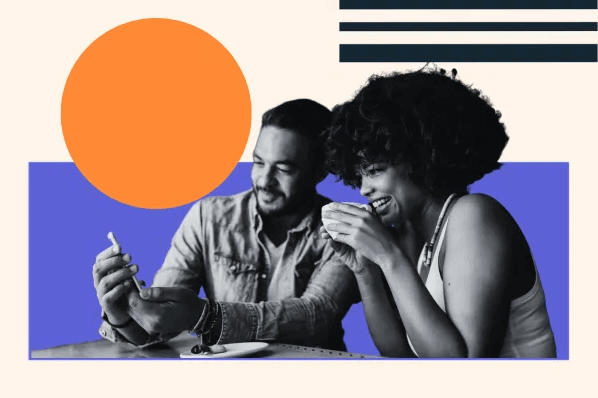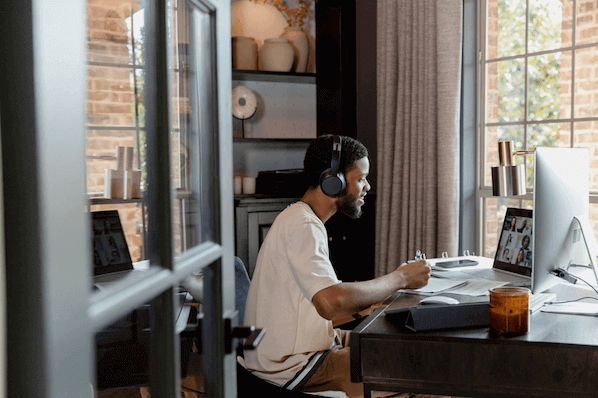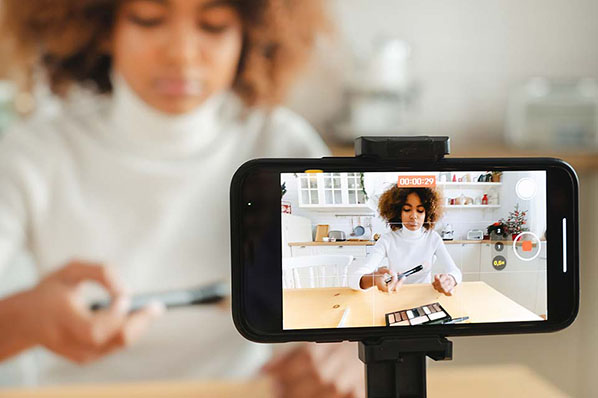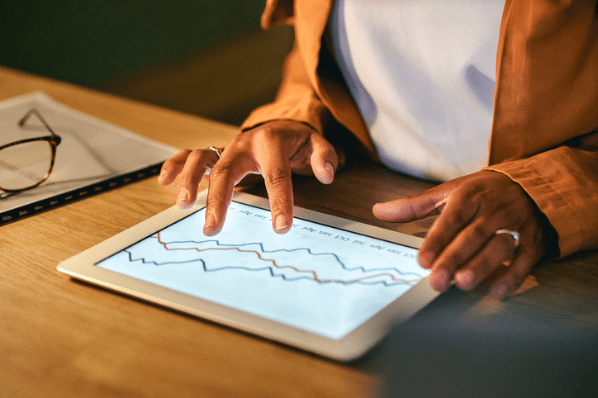YouTube ist nach wie vor eine der größten Social-Video-Platforms, die es im Netz gibt. Nur logisch, dass sich auch Werbetreibende dort tummeln und um die Gunst der Zuschauer und Zuschauerinnen buhlen. In diesem Leitfaden erklären wir Ihnen alles rund um YouTube Ads, wie Sie sie erstellen und in Ihrer Werbeplanung und im Marketing zielführend einsetzen.

Inhalt
Warum lohnt es sich Werbung auf YouTube zu schalten?
Es lohnt sich Werbung auf YouTube zu schalten, weil Sie von einer hohen Reichweite profitieren. Die Ads können gezielt auf die Zielgruppe ausgerichtet und mit ansprechenden Werbeformaten geschaltet werden. Mit der hohen Aufmerksamkeit für Bewegtbilder können Unternehmen ihre Markenbekanntheit steigern, Produkte bewerben und potenzielle Kundschaft erreichen.
Platzierung von YouTube Ads und Anzeigespezifikationen: Die Formate für Anzeigen
Das Werben auf YouTube bietet verschiedene Anzeigenformate von TrueView-Videoanzeigen und Videoanzeigen, die nicht übersprungen werden können (auch „Pre-Roll-Anzeigen“ genannt) bis hin zu YouTube Story Ads. Wir stellen Ihnen alle YouTube Ads Formate vor.
1. TrueView-Anzeigen
TrueView-Anzeigen sind die Standard-Videoanzeigen auf YouTube. Anzeigenkunden und -kundinnen zahlen nur dann für TrueView-Videoanzeigen, wenn Zuschauende die Werbung ansehen oder damit interagieren – also zum Beispiel auf einen Call-to-Action (CTA) klicken. Die Videos lassen sich leicht anpassen, um eine Vielzahl von Inhalten zu teilen.
Bei solchen Anzeigen zahlen Sie nur dann, wenn ein Zuschauer oder eine Zuschauerin die Videoanzeige mindestens 30 Sekunden lang oder, falls die Anzeige kürzer als 30 Sekunden ist, bis zum Ende des Videos laufen lässt oder wenn eine Aktion geschieht und zum Beispiel auf einen CTA klickt. YouTube verlangt, dass überspringbare TrueView-Videoanzeigen zwischen zwölf Sekunden und sechs Minuten lang sind.
Es gibt zwei Arten von TrueView-Videoanzeigen, mit denen Sie Ihren YouTube-Kanal optimieren können:
- Video Discovery-Anzeigen: Video Discovery-Anzeigen werden auf der YouTube-Startseite, in den Suchergebnissen und auf Wiedergabeseiten in den Vorschlägen für ähnliche Videos als Display-Anzeige angezeigt.

Quelle: Screenshot YouTube

Quelle: Screenshot YouTube
- In-Stream-Anzeigen: TrueView In-Stream-Anzeigen werden abgespielt, bevor ein von einer Person ausgewähltes Video abgespielt wird. Nutzende haben die Möglichkeit, die Videoanzeige nach fünf Sekunden zu überspringen. Sie können sie auch an beliebiger Stelle im Google Displaynetzwerk (GDN) abspielen lassen – oder auf Websites, die die Möglichkeit bieten, Google-Videoanzeigen zu schalten. Marketingverantwortliche können solche Anzeigen mit verschiedenen CTAs und Overlay-Texten anpassen.

Quelle: Screenshot YouTube
TrueView-Videoanzeigen können Personen, Dialoge und Musik enthalten, zu deren Verwendung Sie berechtigt wurden oder die als lizenzfrei gelten. Handelsübliche Werbespots sind hier jedoch nicht die erste Wahl.
Diese Videoanzeigen können übersprungen werden. Sie müssen also dafür sorgen, dass die Zuschauenden dabeibleiben und sich die Anzeige ganz ansehen. Mit herkömmlichen Produktanpreisungen lassen sich dabei erfahrungsgemäß nicht die erwarteten Zuschauerzahlen erzielen – erzählen Sie lieber Geschichten, Stichwort Storytelling.
2. Nicht überspringbare Videoanzeigen
Bestimmte Videoanzeigen lassen sich nicht überspringen und werden vor dem Hauptvideo (Pre-Roll), während des Videos (Mid-Roll) oder nach dem Video (Post-Roll) abgespielt. Sie können bis zu 20 Sekunden lang sein.
Dies ist ein Beispiel für eine nicht überspringbare Videoanzeige vor dem Hauptinhalt auf YouTube:

Quelle: Screenshot YouTube
Nicht überspringbare Anzeigen können auch während eines YouTube-Videos angezeigt werden, wenn dieses mindestens 10 Minuten lang ist. Für Inhalte von nicht überspringbaren Videoanzeigen gelten praktisch dieselben Regeln wie für TrueView-Anzeigen. Sie können Personen, Dialoge, Audio und weitere Elemente verwenden, um Ihre Marke in 15 bis 20 Sekunden möglichst gut darzustellen.
Da die Zuschauer und Zuschauerinnen diese Videoanzeigen nicht wegklicken können, fügen Sie am besten einen Call-to-Action (CTA) ein, damit Sie die Aufmerksamkeit, die Sie ohnehin schon haben, auch optimal nutzen.
Beachten Sie, dass YouTube nicht überspringbare Videoanzeigen auf Pay-per-Click-Basis (PPC) verkauft. Sobald ein Video angeklickt wird, fallen für Sie also Kosten an. Sorgen Sie dafür, dass die Klicks es wert sind.
3. YouTube Bumper Ads
Bumper-Anzeigen sind eine der kürzesten Arten der Videoanzeigen, die Ihnen bei YouTube zur Verfügung stehen. Diese kurzen Spots sind nur sechs Sekunden lang und werden vor, während oder nach anderen Videos abgespielt.
In sechs Sekunden lässt sich kaum eine wirklich gute Geschichte erzählen, aber Bumper-Anzeigen eignen sich hervorragend als Ergänzung einer größeren Videokampagne zur Markteinführung eines neuen Produkts oder zu einem Event. Überlegen Sie sich gut, wie Sie diese sechs Sekunden nutzen, und zeigen Sie nur die Komponenten Ihrer Marke bzw. Ihres Produkts, an die sich die Zuschauer und Zuschauerinnen unbedingt erinnern sollen.
4. Outstream Ads
Eine Outstream Ad wird – der Name lässt es bereits vermuten – nicht direkt im Videostream abgespielt. Diese Art von YouTube Ad zielt ausschließlich auf mobile Nutzer und Nutzerinnen ab und wird auch nur dort und auf Websites und Apps von Google-Videopartnern abgespielt.
Die Besonderheit: Solche Ads werden am Anfang ohne Ton abgespielt. Der wird bei den zeitlich nicht limitierten Ads erst aktiviert, wenn die betrachtende Person das will.
5. Masthead Ads
Eine Masthead Ad wird entweder in der Desktop-, Mobil- oder TV-Version von YouTube ausgespielt. Je nachdem gelten Besonderheiten. Auf dem Desktop beginnt die Wiedergabe beispielsweise automatisch und zwar auf der YouTube-Startseite. Auch in der App ist das ähnlich.
6. YouTube Shorts Ads
YouTube Shorts mischen seit einer Weile den Videomarkt auf der Plattform auf. Sie erinnern stark an TikTok oder Instagram Reels. Auch hier können Sie Werbung schalten. Diese muss zwischen zehn und 60 Sekunden lang sein und sollte, auch wenn andere Formate möglich sind, im Hochformat aufgenommen sein.
Sie wird dann zwischen verschiedenen Shorts ausgespielt. Nutzer und Nutzerinnen nehmen Sie so möglicherweise im ersten Moment gar nicht als Werbung wahr.
Mit Google YouTube Ads schalten: Vorbereitung und Veröffentlichung
Nachdem Sie ein YouTube Video erstellt haben, das Sie hochladen möchten, ist der nächste Schritt die Erstellung Ihrer Videoanzeigenkampagne. Laden Sie Ihr Video dann auf YouTube hoch. Jetzt können Sie Ihre Werbekampagne einrichten.
Kampagnenziel und Kampagnentyp
Gehen Sie in Google Ads zum Reiter „Kampagnen“, klicken Sie dort auf das +-Symbol, und wählen Sie „Neue Kampagne“, um eine neue Kampagne zu erstellen. Daraufhin werden Sie aufgefordert, ein Ziel für Ihre Kampagne festzulegen - Videoanzeigen sind dabei fast immer möglich.
In unserem Beispiel wählen wir „Markenbekanntheit und Reichweite“ als Ziel, „Video“ als Kampagnentyp und „Reichweite“ als Kampagnen-Untertyp. Sie können zudem auswählen, wie Sie Ihr Zielvorhaben erreichen möchten – wir wählen die effiziente Reichweite.

Quelle: Screenshot Google Ads
Name, Budget pro Video auf Tages- oder Kampagnenbasis und Zeitraum
Geben Sie Ihrer Kampagne einen Namen und wählen Sie die Gebotsstrategie – bei manchen Kampagnen ist die bereits voreingestellt.
Sie können anschließend Ihr Budget auf Tagesbasis oder für die gesamte Kampagne festlegen. Zudem legen Sie in diesem Schritt fest, in welchen Zeitraum Ihre YouTube Ads ausgespielt werden sollen. Später gibt es noch die Möglichkeit, unter „Weitere Einstellungen“ und „Werbezeitplaner“ festzulegen, zu welcher Uhrzeit die Anzeige ausgespielt werden soll und wann nicht.
Werbenetzwerke
Hier können Sie festlegen, wo genau Sie YouTube-Werbung schalten möchten:
- YouTube: Ihre Anzeigen erscheinen in Videos, Kanälen, auf der Startseite und in den Suchergebnissen.
- Videopartner im Google Displaynetzwerk: Damit bietet Google die Möglichkeit, Ihre Ads auch außerhalb von YouTube und Google selbst auszuliefern.
Die erste Option ist Standard, die zweite optional.
Standorte
Hier können Sie angeben, in welchen Regionen die Anzeige geschaltet werden soll. Sie können auch bestimmte Standorte ausschließen.

Quelle: Screenshot Google Ads
Sprache, Geräte und Endgeräte
Mit Google Ads können Sie die Betriebssysteme, Geräte und Mobilfunkanbieter auswählen, die Sie anvisieren möchten, um Ihr Targeting noch weiter zu verbessern. Dies empfiehlt sich besonders für Mobile-App-Anzeigen. Es gibt auch eine Option, um das jeweilige Gebot zu erhöhen oder zu verringern – basierend darauf, ob die Videoanzeige auf einem mobilen Gerät angezeigt wird.

Quelle: Screenshot Google Ads
Gestaltung der Videoanzeige
Geben Sie einen Namen für Ihre Anzeigengruppe an und fügen Sie den YouTube-Link zu dem Video ein, für das die Anzeige geschaltet werden soll. Wählen Sie „In-Stream- oder Video Discovery-Anzeige“, um das TrueView-Format zu verwenden (im Stil der weiter oben gezeigten Beispiele). Auf der rechten Seite erhalten Sie eine Vorschau, mit der Sie sich einen Eindruck von Ihrer Anzeige machen können.

Quelle: Screenshot Google Ads
Je nach Anzeigentyp müssen Sie nun verschiedene Angaben von URLs über Call-to-Actions bis hin zum Anzeigennamen machen. Sie können an der Stelle verschiedene Dinge ausprobieren und Einstellungen testen. Eine Vorschau sehen Sie immer rechts.
Gebote
In diesem Feld bestimmen Sie den Preis, den Sie maximal für jede Wiedergabe Ihrer Videoanzeige bezahlen möchten. Dies können Sie anpassen, damit Ihre Videoanzeige häufiger angezeigt wird.

Quelle: Screenshot Google Ads
Targeting allgemein und detailliert
Selbstverständlich können Sie auch die Zielgruppe genauer definieren, der Ihre Anzeigen angezeigt werden sollen – zu den Optionen gehören unter anderem demografische Informationen wie Geschlecht, Alter und Familienstand. Sie können auch gezielt Personen mit bestimmten Interessen ansprechen, zum Beispiel Beauty-Experten, Hobbyköche, Fans von Horrorfilmen und so weiter.
Versuchen Sie, verschiedene Kampagnen für unterschiedliche Benutzergruppen durchzuführen, statt alle Zielgruppen mit einer Kampagne erreichen zu wollen. So erkennen Sie, wer am besten darauf anspricht.

Quelle: Screenshot Google Ads
Wenn Sie Keywords, Themen oder Websites spezifizieren, auf denen Ihre Videoanzeige erscheinen soll, können Sie Zuschauende noch gezielter ansprechen. Probieren Sie verschiedene Kombinationen aus Keywords und Einstellungen aus, um herauszufinden, womit Sie die meisten Aufrufe, Klicks oder Konversionen erzielen können.
Außerdem können Sie Google Ads-Videoanzeigen verwenden, um Nutzende, die schon einmal mit Ihrer Marke in Kontakt waren, erneut anzusprechen. Mit diesem Retargeting können Sie Zuschauer und Zuschauerinnen, die Ihre Marke bereits kennen, dazu anregen, erneut mit ihr zu interagieren.

Quelle: Screenshot Google Ads
Wie viel kostet Werbung auf YouTube?
Die Frage lässt sich nicht pauschal beantworten. Die Angaben und Einschätzungen des CPV-Preises (Cost Per View) reichen von 0,01 Euro bis 0,30 Euro. Die Bandbreite ist also sehr groß. Google lässt Ihnen die freie Wahl, wie viel Geld Sie für eine Kampagne zahlen. Je nach Qualität der Anzeige und dem Erfolg des Targetings ergibt sich dann ein niedriger oder hoher CPV.
Was ist der CPM bei YouTube Ads?
Der CPM bei YouTube Ads ist eine Abkürzung, die für Cost Per 1.000 Impressions steht. Neben dem CPV gibt es nämlich auch den CPM. Die Kennzahl gibt an, wie viel Geld Sie zahlen müssen, damit 1.000 Zuschauende Ihre YouTube Ad sehen.
10 Tipps zur Optimierung von Google Ads für Ihre Videoanzeigen
Eine Videoanzeigen-Kampagne zu starten, ist ein großer Schritt. Bevor Sie für Aufrufe zahlen, sollten Sie deshalb ein paar Dinge und YouTube-Werbung Best Practices beachten, um Ihr Budget optimal zu nutzen und den größten Mehrwert für Ihren Kunden zu bieten.
1. YouTube-Kampagne auswerten: Definieren Sie Ihre Kennzahlen und Ziele
Wenn Sie die Performance Ihrer Anzeigen analysieren, gibt es vier Hauptkategorien von Kennzahlen, die Sie für jedes Video nachverfolgen können. Sie finden sie auf dem Tab „Berichte“ in Ihrem Google Ads-Konto.
- Aufrufe: Im Bereich „Aufrufe“ erhalten Sie Informationen dazu, wie viele Nutzende sich eine wie lange Anzeige angesehen haben.

Quelle: Screenshot Google Ads
- Zielgruppe: Diese Kategorie können Sie verwenden, um nachzuverfolgen, wie viele Likes die einzelnen Videoanzeigen bekommen haben und wie oft sie geteilt wurden.

Quelle: Screenshot Google Ads
- Branding: Anhand der Aufrufrate können Sie erkennen, ob eine Anzeige und ihre Botschaft interessant oder unterhaltsam genug sind, damit Personen sie sich ansehen. Indem Sie die Anzahl der vollständigen Ansichten erhöhen, verbessern Sie das Verhältnis von CPV und Werbewirkung.

Quelle: Screenshot Google Ads
- Konversionen: Mithilfe der Informationen zu Ihren Konversionsraten können Sie besser erkennen, ob Ihre Anzeige zur Generierung von Leads beiträgt und einen angemessenen ROI für Ihre Marke erzielt.

Quelle: Screenshot Google Ads
Abhängig davon, welche allgemeinen Ziele Sie für Ihre Marke bzw. Ihr Unternehmen verfolgen, sollten Sie einige konkrete Ziele festlegen, die auf diesen Kennzahlen basieren. Erstellen Sie einen Plan zur Optimierung Ihrer Anzeigen und um verschiedene Targeting-Kriterien zu testen und so die Performance zu verbessern. Nehmen Sie diese auch als Grundlage für die inhaltliche Konzeption.
2. Tracken Sie Placements mit schlechter Performance
Wenn Sie Video Discovery-Anzeigen im Displaynetzwerk von Google schalten, können Sie überprüfen, an welcher Stelle eine Anzeige erschienen ist. Gehen Sie dazu in Ihrem Kampagnen-Dashboard in Google Ads zu „Video-Targeting > Placements > Wo Anzeigen gezeigt wurden > Displaynetzwerk“.
3. Verwenden Sie ein benutzerdefiniertes Bild als Thumbnail
Entwerfen Sie eine Grafik oder verwenden Sie ein Standbild mit hoher Qualität aus Ihrem Video als Thumbnail, um Benutzende dazu zu motivieren, auf Ihr Video zu klicken. Denken Sie daran, dass dieses Bild auf verschiedenen Geräten, auch mobil, gut zu erkennen sein muss.
4. Setzen Sie Infokarten ein
YouTube-Infokarten können durch ein kleines „i“-Symbol in der oberen rechten Ecke des Videoplayers auf YouTube aufgerufen werden. Sie können die Einblendung zeitlich so planen, dass die Benachrichtigung nur Zuschauenden angezeigt wird, die mit dem Video und dem Inhalt interagieren.
5. Erstellen Sie Call-to-Actions
Wenn Sie ein Video auf YouTube promoten, können Sie CTA-Overlays einbinden, die mit einer URL verlinkt sind. Sie können einen Link zu einer Landing-Page, Produktseite, Infoseite, Job-Seite oder zu einer beliebigen anderen URL einfügen.
6. Erstellen Sie einen Abspann
Erstellen Sie einen Abspann, in dem Sie die Zuschauerschaft dazu auffordern, Ihren Kanal zu abonnieren, Werbung für Ihre Präsenz in sozialen Netzwerken machen oder einfach das Interesse an Ihrer Marke erhöhen können.
Wenn Personen ein Video bis zum Ende angesehen haben, heißt das meistens, dass ihnen der Inhalt gefallen hat – nutzen Sie deren Aufmerksamkeit.
7. Nutzen Sie negatives Remarketing
Wenn Sie eine Kampagne für einen längeren Zeitraum durchführen und einfach nur neue Leads für Ihre Marke interessieren möchten, sollten Sie vielleicht eine Liste der Personen anlegen, denen Ihre Anzeige nicht gezeigt wird. In diesem Fall wäre es beispielsweise sinnvoll, kein Budget für die aufzuwenden, die bereits regelmäßig Ihren Kanal schauen.
Gehen Sie dazu im Kampagnen-Bildschirm in Google Ads (alter Name: Adwords) zu „Tools“ > „Gemeinsam Genutzte Bibliothek“ > „Zielgruppenverwaltung“.
Legen Sie dann auf dem Tab „Remarketing“ eine neue Zielgruppe an. Sie können Ihr Budget optimal nutzen, indem Sie Kampagnen nur auf bestimmte Nutzende ausrichten.
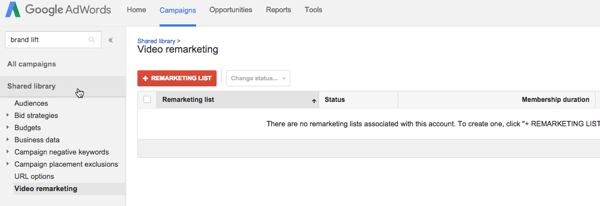
Quelle: Screenshot Google Ads
8. Verwenden Sie Untertitel, um allen Zuschauer-Bedürfnissen gerecht zu werden
Dieser Tipp gilt für alle YouTube-Videos, vor allem für Shorts. Verwenden Sie ein gutes Video-Transkript, das Sie selbst erstellt und genehmigt haben. Nur von Accounts hochgeladene Transkripte werden von Google indexiert, da die automatischen Untertitel von YouTube nicht immer zuverlässig sind. Alternativ bauen Sie die Untertitel direkt ins Video beziehungsweise die YouTube Ad ein.
9. Qualifizieren Sie Ihre Zuschauenden
Manchmal wird Ihre Anzeige von Personen gesehen, die kein Interesse an Ihrem Produkt haben. Diese sollten Sie darauf hinweisen, dass sie die Anzeige überspringen können, wenn sie für sie nicht relevant ist. So müssen Sie nicht für den Aufruf bezahlen und die Zuschauer und Zuschauerinnen verschwenden keine Zeit mit Werbung, die sie nicht betrifft.
10. Verwenden Sie längere Anzeigen
Wenn eine TrueView-Anzeige kürzer als 30 Sekunden ist, müssen Sie nur etwas bezahlen, wenn eine Person die Anzeige bis zum Ende ansieht. Ist die Anzeige länger als 30 Sekunden, müssen Sie etwas bezahlen, wenn sie mindestens 30 Sekunden dabei bleibt. In beiden Fällen zahlen Sie, wenn Zuschauende mit Ihrer Anzeige interagieren, bevor sie vorbei ist.
Dies sollten Sie berücksichtigen, wenn Sie sich Inhalte für Ihre Anzeige überlegen. Sie könnten zu einem bestimmten Zeitpunkt einen Hinweis einblenden, damit Nicht-Interessierte die Anzeige überspringen können - oder Sie bieten gegen Ende eines Videos Sonderangebote an.
Fazit: YouTube Ads sind sinnvolles Videomarketing
Es ist kein Geheimnis mehr: Video Content sollte heute fester Bestandteil jeder Content-Strategie sein. Das liegt unter anderem daran, dass das menschliche Gehirn audiovisuellen Content schneller und besser verarbeiten kann als beispielsweise Text. YouTube Ads gelten daher aufgrund der Größe der zugrundeliegenden Plattform und des großen Google-Netzwerks als ideales Tool dafür. Alternativen sind Instagram und TikTok.
Titelbild: 10'000 Hours / iStock / Getty Images Plus
YouTube-Marketing